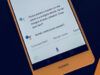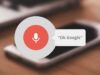Come disattivare Google Now
Ogni volta che tieni il tuo smartphone in orizzontale ed effettui uno swipe sul lato destro dello schermo, richiami per sbaglio la schermata Google Discover (ex Google Now)? Quando apri la funzione di ricerca su Android, devi aspettare interminabili secondi affinché vengano caricate le schede con le medesime notizie di cui sopra (che poi, alla fine, non si rilevano quasi mai interessanti)? Se poi osi effettuare uno swipe nella parte bassa dello schermo, ti ritrovi ogni volta a dover gestire l'indesiderato assistente vocale Google? In tal caso, credo proprio che tu voglia sapere come disattivare Google Now ed evitare tutti questi piccoli-grandi fastidi.
Discover e Assistant (servizi che, in precedenza, erano unificati sotto il nome di Google Now) possono rivelarsi molto utili, permettendoti di avere informazioni in tempo reale — e perfino in anticipo — sui temi più disparati, comprese le previsioni del tempo e lo stato del traffico sui tragitti effettuati più di frequente. Tuttavia, come hai potuto sperimentare in prima persona, qualche volta possono risultare “fastidiosi”. Dedicami allora qualche minuto del tuo tempo libero e lasciati spiegare, in dettaglio, come disattivarlo.
Ti dirò prima come disattivare la gesture che richiama l'assistente tramite il tasto Home/la gesture dello smartphone (o del tablet), poi come rimuovere la pagina di Google Discover dal launcher di Android, come disattivare la visualizzazione delle schede informative con le notizie prese dal Web (in base agli interessi che dovresti aver indicato tu stesso nelle impostazioni del motore di ricerca) e, infine, come disattivare la hotword “Hey Google”: ti assicuro che si tratta in ogni caso di un gioco da ragazzi, devi solo seguire le indicazioni che sto per darti. Buona lettura!
Indice
Come disattivare Google Now su Android
Vediamo, per iniziare, come disattivare le funzioni dell'assistente vocale Google e di Discover su smartphone e tablet animati dal sistema operativo Android.
Come disattivare Google Now: assistente vocale
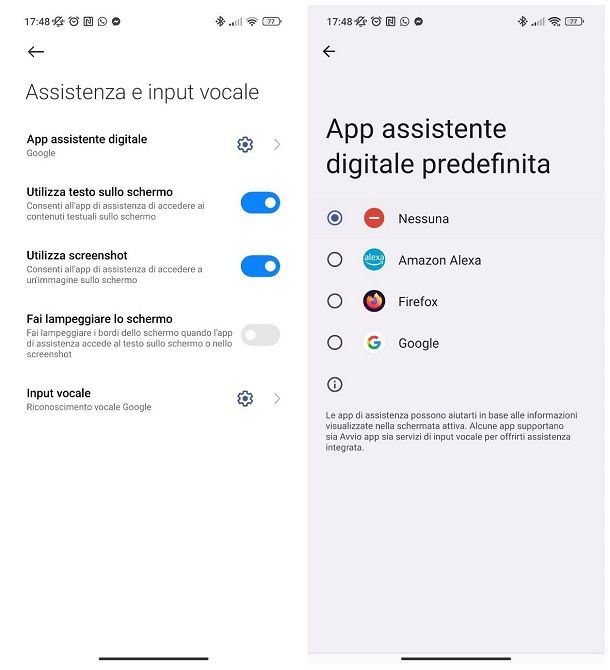
Vuoi evitare che l'assistente vocale Google venga richiamato ogni volta che premi il tasto Home del dispositivo oppure quando effettui, per errore, il “gesto” dedicato per impostazione predefinita (cioè uno swipe da sinistra a destra sulla parte bassa dello schermo, in corrispondenza della barra dedicata)? Non temere, è un'operazione molto più semplice di quello che sembra: tutto consiste nel disattivare l'app di assistenza vocale.
Mi chiedi come si fa? Te lo spiego subito: per prima cosa, apri le Impostazioni di Android (facendo tap sul simbolo dell'ingranaggio residente nella schermata Home oppure nel drawer del dispositivo), seleziona le voci App e App predefinite e recati poi nelle sezioni App assistente digitale > App assistente digitale predefinita. Per disattivare l'accesso a Google Assistant previa pressione del tasto Home o esecuzione del gesto dedicato, apponi il segno di spunta accanto alla voce Nessuna e il gioco è fatto.
Tieni presente che i nomi delle voci di menu appena menzionati potrebbero variare rispetto a quanto vedi sul tuo schermo, a causa delle naturali differenze tra le varie personalizzazioni di Android. Per farti un esempio, se impieghi uno smartphone Xiaomi con ROM MIUI, devi recarti nel menu Impostazioni > App > Gestione app, fare tap sul pulsante ⫶ situato in alto e selezionare la voce Applicazioni predefinite dal menu che compare.
Ora, individua la dicitura Assistenza e input vocale, seleziona la dicitura App assistente digitale e apponi il segno di spunta accanto alla voce Nessuna. In ogni caso, se non riesci a individuare la voce dedicata nel tuo sistema operativo, apri le Impostazioni e prova a digitare le parole assistente digitale nel campo di ricerca collocato in alto.
Su alcuni dispositivi Xiaomi, l'assistente Google si attiva anche previa pressione prolungata del tasto di accensione; per far sì che ciò non accada, recati nel menu Impostazioni > Impostazioni aggiuntive > Funzioni gestuali > Avvia l'Assistente Google e sposta la levetta corrispondente alla voce Premi il tasto di accensione per 0.5 s in posizione OFF.
Come disattivare Google Now: Hey Google
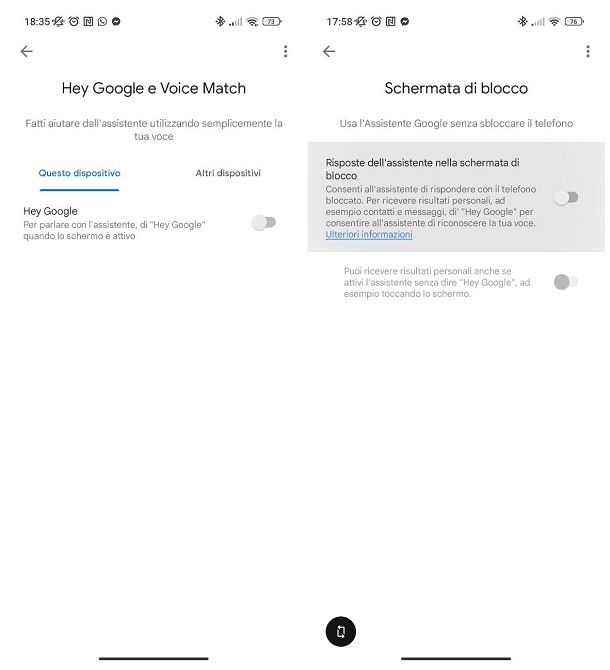
Non disdegni Google Assistant ma preferiresti evitare che questo si attivi in autonomia, ogni volta che pronunci le parole “Hey Google” (o, peggio ancora, soltanto la parola Google)? In tal caso, devi semplicemente disattivare la funzionalità dedicata dall'app.
Per riuscirci, apri l'app Google mediante l'icona disponibile nel drawer del dispositivo, fai tap sul tuo avatar e seleziona la voce Impostazioni dal menu che compare sullo schermo; successivamente, tocca la voce Assistente Google, accedi alla sezione Hey Google e Voice Match e, dopo aver selezionato la scheda Questo dispositivo, sposta su OFF la levetta corrispondente alla voce Hey Google.
Per finire, ritorna al menu precedente (facendo tap sulla freccia rivolta a sinistra collocata in alto), seleziona la voce Schermata di blocco e, se necessario, sposta in posizione OFF la levetta corrispondente alla dicitura Risposte dell'assistente nella schermata di blocco. Facile, no?!
Come faccio a disattivare Google Now: Discover
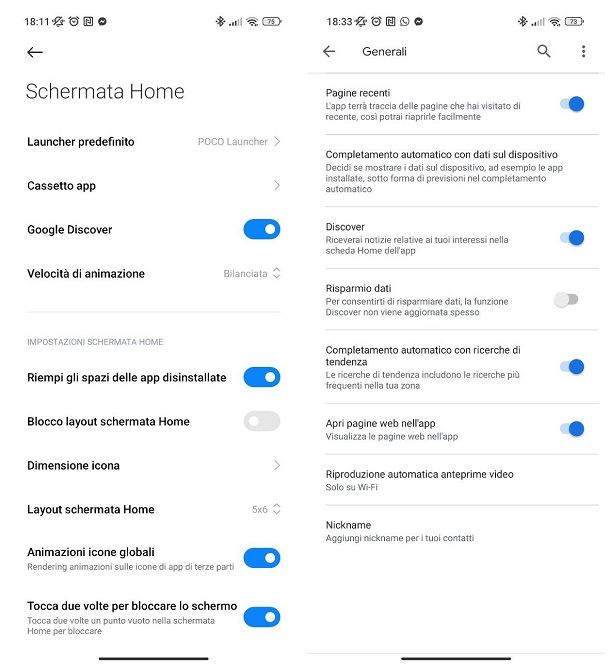
Passiamo ora a Discover, il servizio che consente di ricevere notizie, anche in tempo reale, in merito ai propri interessi e alle proprie abitudini. Per disattivare le schede di Discover dal launcher di Android, facendo sì che esse non compaiano più quando si esegue uno swipe verso destra partendo dalla schermata Home, effettua un tap prolungato su quest'ultima e seleziona la voce Impostazioni schermata Home (o simili) dal menu che compare. Adesso, non ti resta che individuare la voce Mostra l'app Google (o simili) dal menu che va ad aprirsi e spostare su OFF il relativo interruttore.
Anche in questo caso, i passaggi da compiere variano in base al launcher attivo sul proprio device; per esempio, se impieghi un device a marchio Xiaomi, effettua un tap prolungato su una parte vuota della schermata Home, tocca il simbolo delle impostazioni che compare in basso a destra (ha la forma di un bullone esagonale) e fai tap sulla voce Altro.
In alternativa, puoi accedere alla medesima schermata recandoti nel menu Impostazioni > Schermata Home del dispositivo. Ad ogni modo, una volta raggiunto il pannello dedicato, individua la voce Google Discover e imposta la levetta relativa a quest'ultima in posizione OFF.
Devo segnalarti, però, che non tutti i lanciatori consentono la disattivazione di Google Discover; qualora il launcher da te in uso fosse uno tra questi, puoi rivolgerti a uno dei numerosi lanciatori alternativi disponibili sul Play Store, dei quali ti ho parlato in questa guida.
Se poi vuoi evitare che le schede di Google Discover non compaiano quando avvii l'app Google, devi agire dal suo interno: dopo aver aperto l'applicazione in oggetto, fai tap sul tuo avatar situato in alto a destra, seleziona la voce Impostazioni dal pannello che va ad aprirsi, tocca la voce Generali e sposta su OFF la levetta relativa a Discover.
Per disattivare anche Discover dal browser Google Chrome, apri quest'ultimo e fai tap sul simbolo della casetta posto in alto a sinistra; infine, tocca il pulsante a forma d'ingranaggio posto nel riquadro Discover e seleziona la voce Disattiva dal menu che compare sullo schermo, per finire.
Come disattivare Google Now su iPhone e iPad
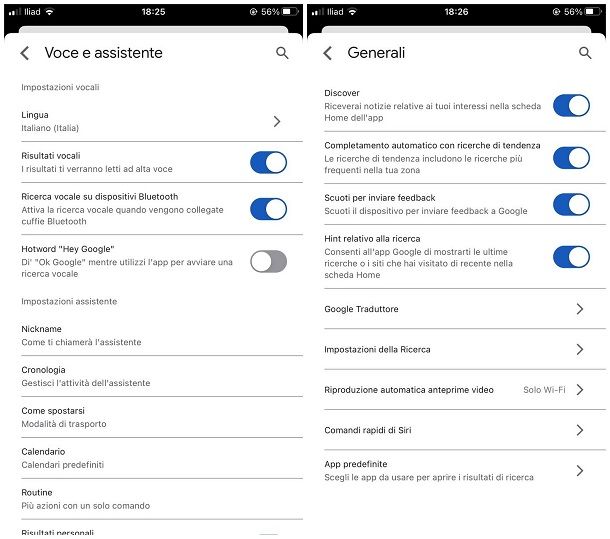
Non utilizzi un dispositivo Android ma un iPhone o un iPad e vorresti sapere come disattivare la funzione relativa ai comandi vocali, accessibili pronunciando le parole “Hey Google”? Nessun problema, si può fare anche questo: apri innanzitutto l'app Google, richiamandola dalla schermata Home oppure dalla Libreria app del dispositivo, fai tap sulla tua immagine personale collocata in alto a destra e poi sulla voce Impostaz./Impostazioni, residente nel menu che compare.
Adesso, premi sulla dicitura Voce e assistente e sposta su OFF la levetta corrispondente alla dicitura Hotword “Hey Google”; per disabilitare completamente le funzioni vocali dell'assistente, ripeti la medesima operazione anche sugli interruttori denominati Risultati vocali e Ricerca vocale su dispositivi Bluetooth.
Per disattivare anche la visualizzazione delle schede di Discover, ritorna al menu precedente, seleziona la voce Generali e sposta su OFF la levetta relativa alla voce Discover.

Autore
Salvatore Aranzulla
Salvatore Aranzulla è il blogger e divulgatore informatico più letto in Italia. Noto per aver scoperto delle vulnerabilità nei siti di Google e Microsoft. Collabora con riviste di informatica e cura la rubrica tecnologica del quotidiano Il Messaggero. È il fondatore di Aranzulla.it, uno dei trenta siti più visitati d'Italia, nel quale risponde con semplicità a migliaia di dubbi di tipo informatico. Ha pubblicato per Mondadori e Mondadori Informatica.